「ppt可以錄影嗎,最近做教學示範的時候,突然想到,如果ppt可以錄屏,就能省下很多麻煩了,所以想問廣大網友,你們知道ppt能錄影嗎?”
ppt是一個常用的簡報軟體,它為使用者提供了多種方式來展示和分享簡報內容。除了傳統的簡報播放外,有時我們還需要將簡報過程錄製成視頻,以便於在網路上分享、發布或保存。那您知道ppt如何錄影嗎?透過本文的介紹,您將了解如何輕鬆地錄製PPT演示過程,並將其儲存為視訊檔案。

ppt錄影法:
ppt附贈的錄影功能,可以方便地將您的PPT演示錄製成視頻,以便在網上分享、發布或保存。以下是詳細的步驟介紹:
第1步:開啟ppt並準備要錄製的簡報。在「錄製」標籤中,點選「螢幕錄製」按鈕,進入錄影模式。

第2步:在彈出的錄影視窗中,您可以選擇錄製整個螢幕或選定區域,以及設定是否錄製聲音。點擊「錄製」按鈕,PPT將開始錄製您的簡報過程。
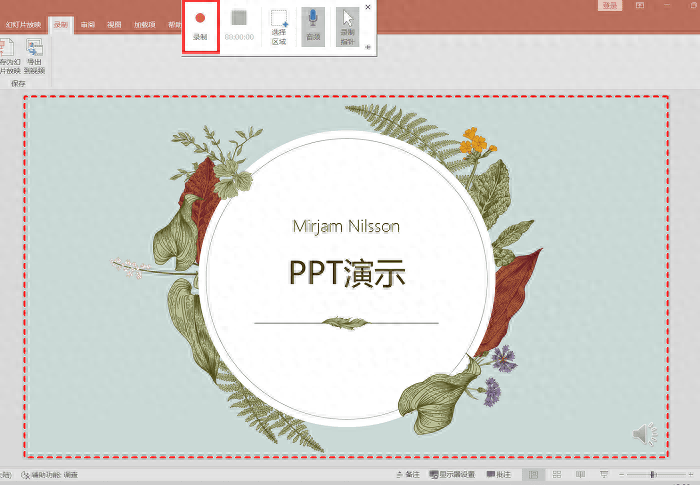
第3步:以正常方式示範PPT內容,同時軟體將會自動錄製您的操作。完成示範後,點選「停止錄製」按鈕,錄影畫面將停止並自動儲存。
第三方軟體錄影方式:
ppt內建錄影畫面很方便,但如果我有更高的需求,ppt如何錄影?建議使用專業的錄影軟體,例如資料蛙錄螢幕軟體,它擁有免費錄製、不限時長、高清錄製、可降噪等特色功能,讓您錄製ppt時更加簡單、高效。
它可以讓你設定錄製參數,也可以錄製聲音,更可以對影片進行多種編輯處理,讓你的影片更加精彩有創意。使用資料蛙錄螢幕軟體錄製ppt的操作步驟如下:
資料蛙錄影軟體下載連結:https://luping.shujuwa.net /
操作環境:
展示機型:惠普(HP)戰X
系統版本:Windows 10
軟體版本:資料蛙錄影軟體1.1. 8
第1步:下載和安裝資料蛙錄螢幕軟體,開啟軟體,並根據指導完成初始設置,然後點擊視訊錄製。
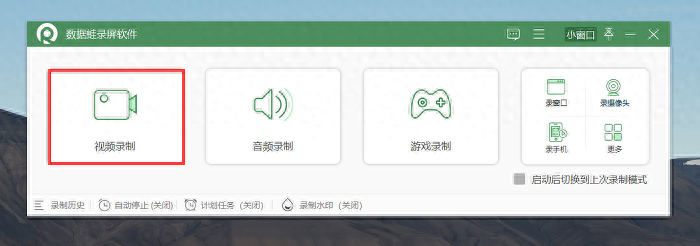
第2步:在錄影頁面上調整錄影區域和設定揚聲器、麥克風。點選「開始錄製」按鈕開始錄屏,同時示範PPT內容。
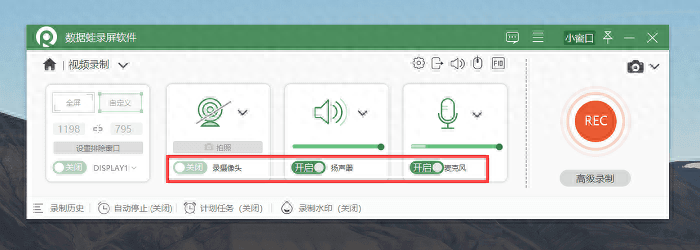
第3步:在錄製過程中,您可以在螢幕上進行標註和註釋。示範結束後,點選「停止錄製」按鈕,錄影畫面將停止並可選擇進入編輯狀態。完成編輯後,匯出示範影片。
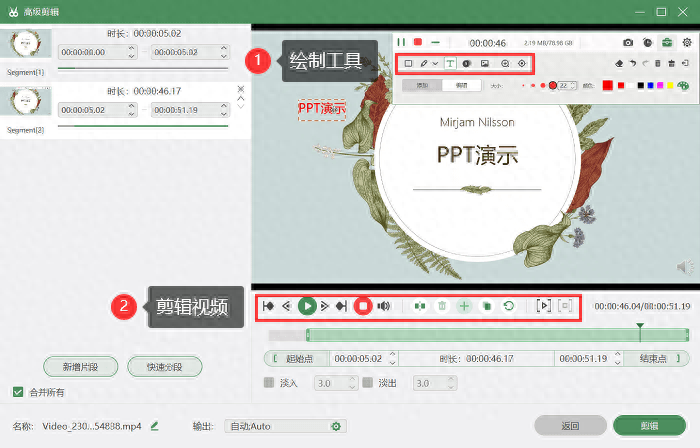
總結
透過本文介紹的兩種方法,您可以輕鬆錄製ppt演示過程,並將其儲存為視訊檔案。 ppt如何錄屏,相信您已經了解了,PPT自帶的錄屏功能方便簡單,適合PPT用戶進行簡單的錄製;而數據蛙錄屏軟體提供更多高級的錄屏設置和功能,適合有更多錄製需求的使用者。
無論您是學生、教師、企業員工或是內容創作者,這兩種方法都能幫助您錄製出漂亮精彩的PPT演示視頻,以便於在網上分享、發布或儲存,祝您錄製愉快!
文章推薦:
小米錄影?怎麼錄?別擔心,教你2種方法
vivo手機錄影畫面在哪裡?我來告訴你!
文章為用戶上傳,僅供非商業瀏覽。發布者:Lomu,轉轉請註明出處: https://www.daogebangong.com/zh-Hant/articles/detail/ppt-ru-he-lu-ping-kan-dao-jiu-shi-zhuan-dao-2-ge-fang-fa.html

 支付宝扫一扫
支付宝扫一扫 
评论列表(196条)
测试